
Se você instalou a atualização mais recente do Windows 10 (atualização dos criadores) sem nenhum problema ou erro, você tem muita sorte. Uma grande porcentagem dos usuários do Windows 10 não consegue baixar a Atualização para Criadores.
Existem vários erros que podem aparecer quando os usuários tentam baixar / instalar esta atualização, entre todos os erros o erro mais comum é “Não há espaço em disco suficiente para instalar o Windows 10 Creators Update”.
Se você está entre os usuários do Windows 10 que não têm espaço em disco suficiente para a atualização do Windows 10 ao tentar instalar a atualização do criador, este artigo é para você. Aqui você obterá as soluções eficazes que resolvem os problemas em alguns minutos.
Por que meu computador diz que não há espaço suficiente em disco?
Se o seu PC diz que não tem espaço suficiente para instalar a atualização mais recente e exibe uma mensagem de erro então, esse erro aparece se um usuário consumiu 100% do uso do disco no Windows 10. Mas às vezes também aparece no sistema que já o fez espaço livre suficiente em seu HDD.
Qualquer computador ou laptop precisa de pelo menos 16 GB para baixar e ativar o Windows 10 Creators Update. Esse problema geralmente ocorre devido a um bug que mostra ERRO DE MEMÓRIA e PAROU o sistema.
Como faço para corrigir o espaço em disco insuficiente?
Para corrigir o erro “Não há espaço em disco suficiente para a atualização dos criadores”, você precisa aplicar as soluções mencionadas abaixo uma após a outra e ver qual delas resolve o seu problema e você pode instalar a atualização dos criadores no Windows 10 sem problemas .
Solução 1 – Redefinir os serviços BITS
O BITS ou Background Intelligent Transfer Service é um dos componentes importantes do Windows Update. A principal tarefa gerenciada pelo BITS é supervisionar a transferência de dados dos servidores Windows para qualquer sistema de computador.
E quando o BITS falha, o sistema exibe erros relacionados à memória do sistema. Para superar essa situação, você precisa redefinir este serviço manualmente por meio do prompt de comando.
Aqui estão as etapas para redefinir o serviço BITS via prompt de comando:
- Pressione a tecla Windows
- Digite cmd, clique com o botão direito e selecione executar como administrador
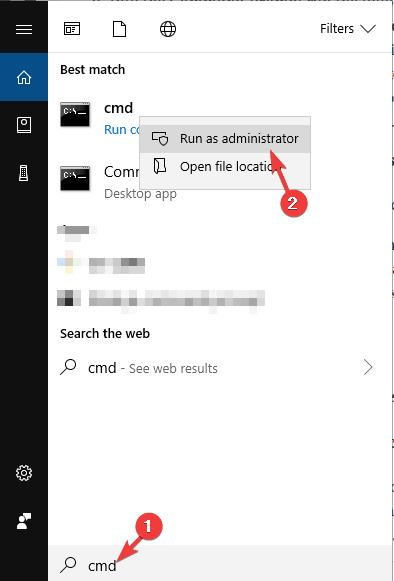
- Na janela do prompt de comando, digite o comando abaixo e pressione a tecla Enter
wusa C:\FOLDER-PATH\UPDATE-NAME.msu /quiet /norestart
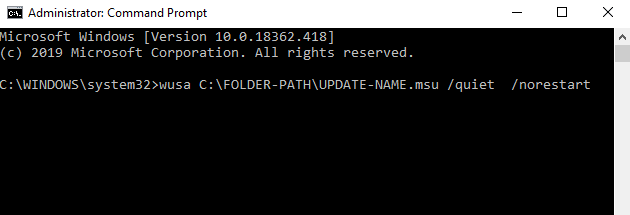
NOTA: Certifique-se de alterar o caminho e atualizar o nome antes de executar o comando.
Você também pode usar o Solucionador de problemas do Windows Update e corrigir Não há espaço em disco suficiente para a atualização dos criadores. Baixe o solucionador de problemas visitando a página oficial da Microsoft.
Depois que o comando acima concluir o processo de solução de problemas, reinicie seu PC / laptop e tente atualizar novamente sem espaço suficiente para atualizar o erro do Windows 10.
Solução 2 – Remova os arquivos temporários com a limpeza de disco
Use a ferramenta integrada do Windows conhecida como Limpeza de Disco para excluir todos os arquivos temporários. Excluir os arquivos liberará espaço em disco e você poderá simplesmente instalar a atualização do Windows 10 para criadores sem o erro Espaço em disco insuficiente para instalar a atualização do Windows 10 para criadores.
Siga as etapas para usar a limpeza de disco:
- Vá para a opção Pesquisar do seu sistema Windows 10 e digite Limpeza de Disco e pressione a tecla Enter
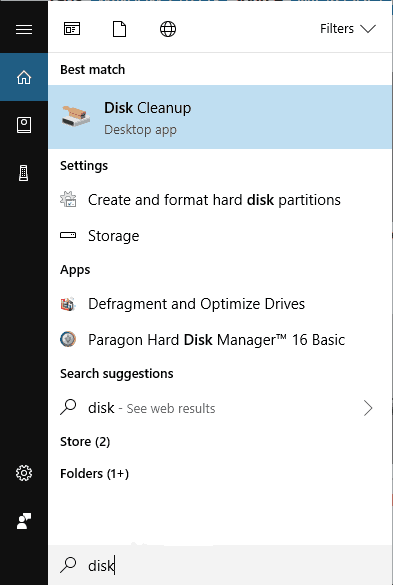
- Selecione Limpeza de disco no resultado da pesquisa e escolha a partição do sistema (onde o sistema operacional está instalado, geralmente C:\ ).
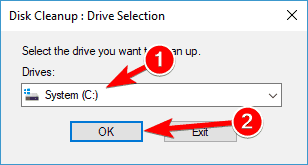
- Depois disso, clique na opção “Limpar arquivos do sistema” e você precisará escolher a partição do sistema novamente.
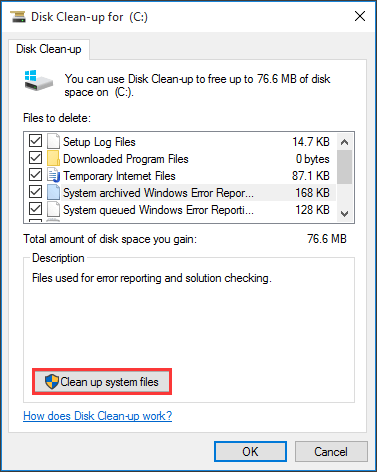
- Você precisa marcar as caixas de seleção colocadas junto com os arquivos temporários e os arquivos temporários de instalação do Windows.
- Clique OK.
- Assim que este processo for concluído, reinicie o seu PC.
Agora, você não verá o erro de espaço em disco insuficiente do Windows update ao instalar a atualização do criador no Windows 10.
Além disso, você também pode experimentar o CCleaner. Isso removerá arquivos inúteis temporários e desnecessários do computador e criará espaço para armazenar outras coisas importantes, como a nova atualização do Windows.
Obtenha CCleaner para remover arquivos temporários do seu PC
Solução 3 – Redefinir os componentes do Windows Update
Para corrigir o problema de espaço insuficiente para atualizar o Windows 10, você pode tentar redefinir os componentes do Windows Update manualmente. Isso irá reparar os componentes do WU e liberar espaço para instalar as atualizações dos criadores do Windows 10. Siga as etapas fornecidas abaixo para prosseguir:
- Abra o prompt de comando com o privilégio de administrador
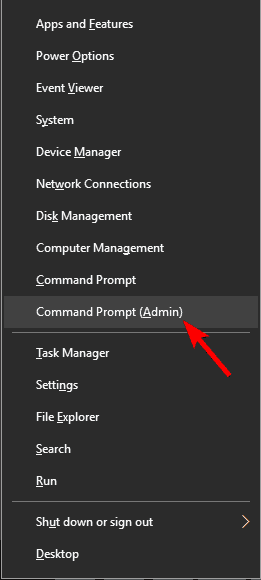
- Digite ou simplesmente copie e cole os comandos fornecidos para interromper o Cryptographic, Windows Update Services, BITS e MSI Installer e pressione a tecla Enter após cada um:
net stop wuauserv
net stop cryptSvc
net stop bits
net stop msiserver
- Depois disso, renomeie a pasta SoftwareDistribution e catroot2 seguindo os comandos abaixo:
ren C: WindowsSoftwareDistribution SoftwareDistribution.old
ren C: WindowsSystem32catroot2 Catroot2.old
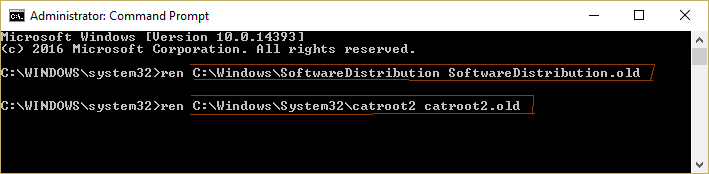
- Agora, reinicie o BITS, Cryptographic, MSI Installer e o Windows Update Services executando o comando fornecido abaixo:
net start wuauserv
net start cryptSvc
net start bits
net start msiserver
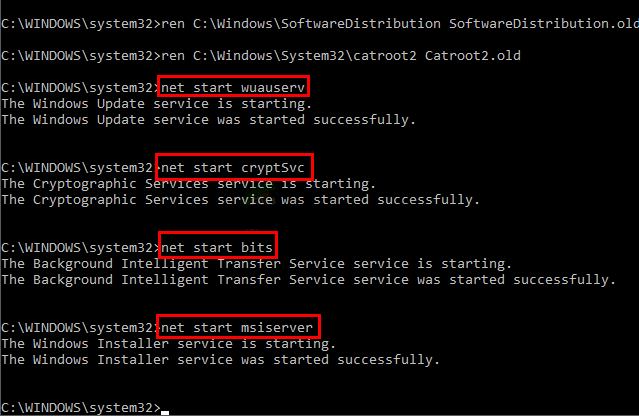
Por fim, saia do Prompt de Comando e reinicie o sistema. Após a reinicialização, tente atualizar para Creators Update novamente e veja se o espaço insuficiente para instalar a mensagem de erro do Windows 10 desapareceu ou não
Solução 4 – Tente atualizar com a ferramenta de criação de mídia
Você deve escolher qualquer método alternativo para instalar a atualização do Windows 10 Creators. Atualizando para o patch mais recente, você deve ter a ajuda da ferramenta de criação de mídia e largura de banda estável.
Simplesmente, baixe a ferramenta de criação de mídia aqui. Depois de baixar a ferramenta de criação de mídia, você precisa instalar a atualização do Windows 10 Creators sem encontrar nenhum tipo de erro.
Solução 5 – Desinstalar aplicativos inúteis
Se você instalou muitos aplicativos ou programas em seu Windows que ocuparam todo o espaço e não há espaço para instalar a atualização dos criadores do Windows 10, você precisa desinstalar os aplicativos desnecessários.
Desinstalar os programas e aplicativos do seu sistema irá liberar algum espaço e então você pode facilmente instalar a atualização mais recente no seu Windows sem o erro de espaço em disco insuficiente para a atualização do Windows 10.
Siga as etapas para desinstalar os aplicativos:
- Pressione o ícone do Windows
- Vá para as configurações
- Selecione a seção Aplicativos
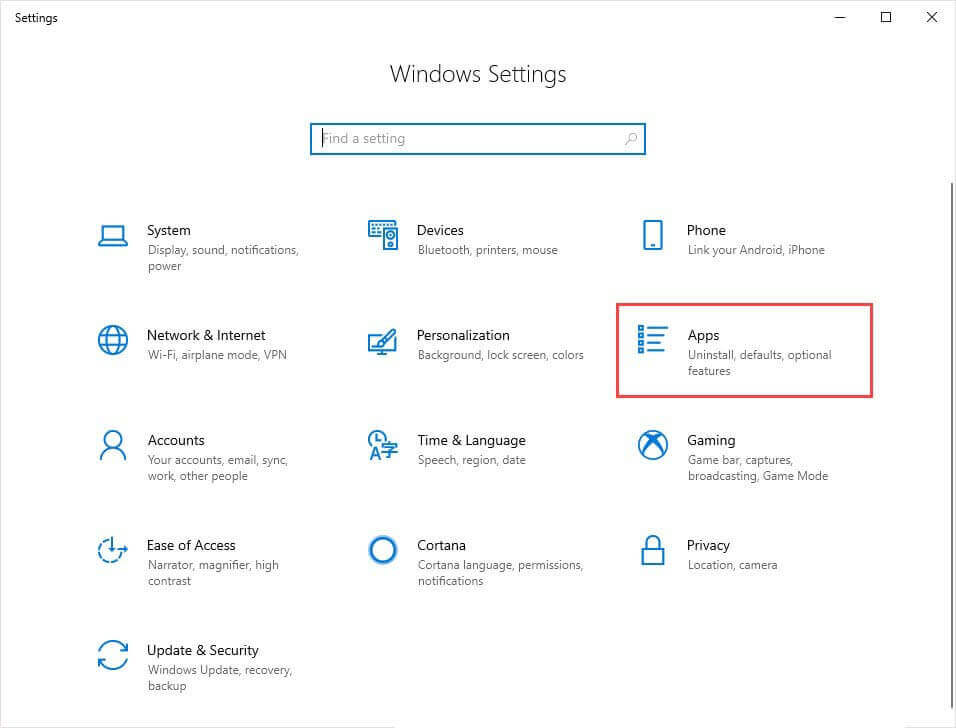
- Clique em Aplicativos e recursos
- Escolha os aplicativos que deseja desinstalar, clique neles e clique no botão de desinstalação
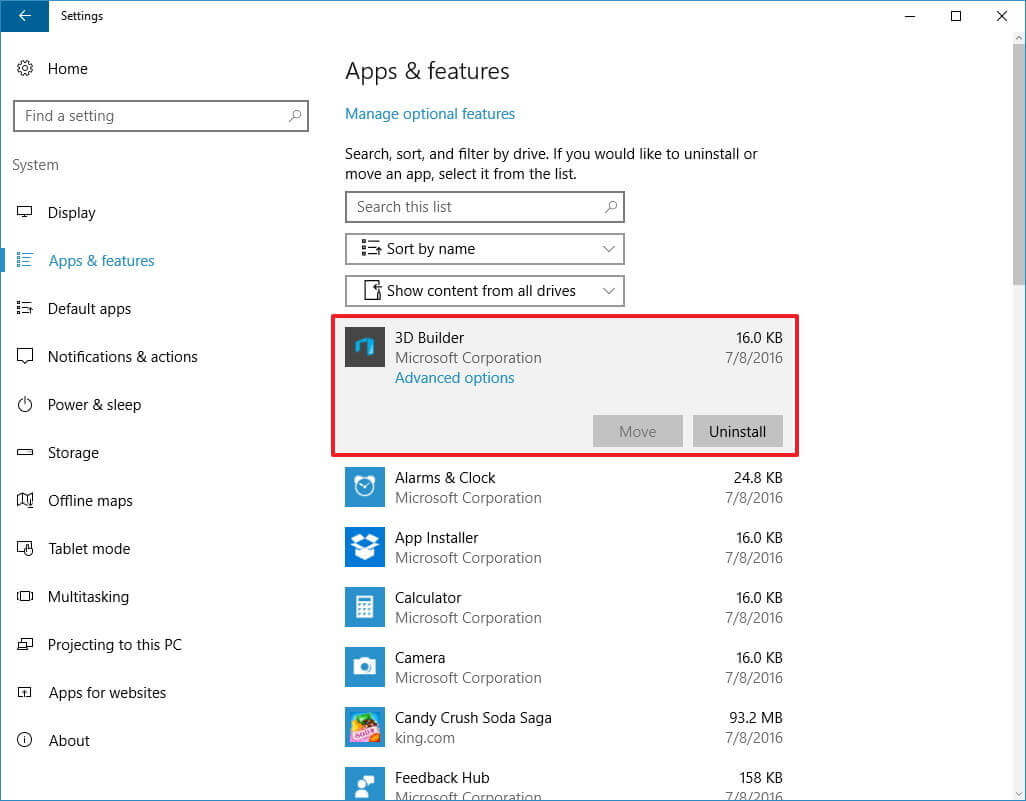
- Além disso, existe uma maneira fácil de desinstalar os aplicativos / programas / software. Experimente o Revo Uninstaller, esta ferramenta não só desinstalará os programas, mas também removerá os arquivos restantes dos programas excluídos.
Obtenha o Revo Uninstaller para desinstalar os aplicativos facilmente
Solução recomendada – correção de espaço insuficiente em disco para atualização de criadores
Bem, as soluções manuais mencionadas acima são bastante complicadas e, se você for um novato, poderá enfrentar dificuldades para executá-las. Portanto, aqui é fácil para você resolver esse problema. Experimente a PC Reparo Ferramenta.
Esta ferramenta é realmente incrível, pois é amigável e fácil de usar. Você só precisa baixar esta ferramenta e o resto do trabalho será feito automaticamente, sem qualquer aborrecimento. Ele fará a varredura de seu sistema completamente, detectará o problema e os resolverá.
Outros erros como registro, BSOD, atualização, DLL, jogo, aplicativo e muitos outros são corrigidos com facilidade. Esta ferramenta também repara arquivos de sistema danificados ou inacessíveis, evita vírus do PC, otimiza o desempenho do PC e muito mais.
Obtenha PC Reparo Ferramenta para corrigir o problema de atualização de espaço insuficiente em disco para criadores
Conclusão
Listei as soluções que o ajudarão a resolver o erro de espaço insuficiente para atualizar o Windows 10. Você pode aplicar as soluções uma após a outra e, em seguida, instalar a atualização do criador sem nenhum problema.
Espero que depois de realizar as correções você consiga instalar a atualização. Do contrário, você pode escolher a solução recomendada que certamente corrigirá o espaço insuficiente para instalar os problemas do Windows 10.
Bom, isso é tudo. Espera-se que tenha gostado deste artigo e todas as suas dúvidas foram corrigidas. Caso você queira perguntar algo sobre esse erro específico ou qualquer outro problema com o Windows PC, simplesmente escreva para nós em nossa página do Facebook.
Hardeep has always been a Windows lover ever since she got her hands on her first Windows XP PC. She has always been enthusiastic about technological stuff, especially Artificial Intelligence (AI) computing. Before joining PC Error Fix, she worked as a freelancer and worked on numerous technical projects.